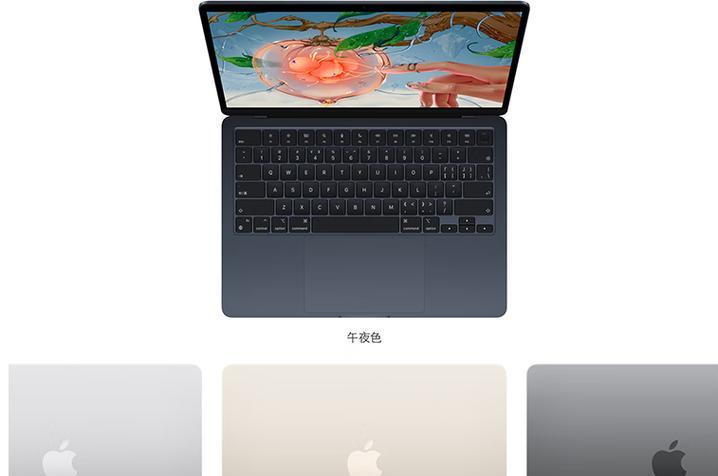在现代教育和商务演示中,将笔记本电脑与讲台连接并实现投屏功能是一种常见的需求。它能帮助教师或演讲者更有效地传递信息,使听众更容易理解和吸收所展示的内容。本文将详细介绍如何连接笔记本电脑和讲台实现投屏,以及一些相关的实用技巧和常见问题解答。
1.硬件连接
在进行任何设置之前,确保你的笔记本电脑与讲台的投影设备已正确连接。通常,讲台会配备HDMI、VGA或其他类型的视频输出端口。
步骤1:检查接口
HDMI接口:寻找你的笔记本电脑上的HDMI输出端口,它通常是一个蓝色的端口。
VGA接口:如果讲台使用的是VGA线缆,那么请找一个带有红色边框的端口。
其他接口:一些讲台可能使用DisplayPort或者MiniDisplayPort。确保你的电脑上有相应的端口。
步骤2:连接线缆
选择正确的线缆:根据讲台和电脑的端口类型,选择合适的视频线缆。
插线:将线的一端插入笔记本电脑的视频输出端口,另一端插入讲台的相应输入端口。
步骤3:测试连接
打开笔记本电脑,一般情况下,当线缆连接正确时,电脑会自动检测到外部显示器并尝试进行复制或扩展显示。
如果屏幕没有变化,请尝试使用快捷键(通常是Fn+F8或者其他组合键,视笔记本品牌而定)来切换显示模式。

2.投屏设置
如果硬件连接无误但未能正确显示,就需要在笔记本电脑上进行一些设置。
步骤1:打开显示设置
在Windows系统中,右键点击桌面,选择“显示设置”;在macOS上,进入“系统偏好设置”中的“显示器”部分。
步骤2:调整显示设置
在“显示设置”中,可以调整主屏幕的显示位置,以及选择是复制屏幕还是扩展屏幕显示。
确保检测到的外部显示器被设置为“主显示器”或“扩展”。
步骤3:调整分辨率
对于更清晰的显示效果,可以手动调整分辨率,选择与投影仪或显示屏幕兼容的最佳分辨率。
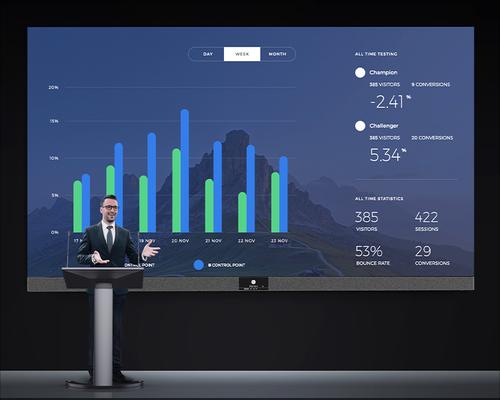
3.投屏软件使用
有时,仅通过硬件和基本的显示设置还不能满足需求,这时就需要使用到专门的投屏软件。
步骤1:选择合适的投屏软件
一些操作系统自带了投屏功能,例如Windows的“连接”或macOS的“AirPlay”。
你也可以使用第三方软件,如Miracast、GoogleCast等。
步骤2:安装和设置
下载并安装所选的投屏软件。
按照软件说明进行设备配对和设置。
步骤3:进行投屏操作
打开软件,选择接收端设备(讲台上的投影仪或显示器)。
从笔记本电脑上发送屏幕内容。

4.常见问题解答
问题1:连接后没有显示怎么办?
确认连接线缆是否牢固,没有松动或损坏。
检查讲台和笔记本电脑的电源是否开启,以及投影仪是否处于正确的输入模式。
问题2:音效如何同步?
确认笔记本电脑的音频输出是否切换到了相应的接口。
若讲台有内置音箱,请检查音频线路是否正确连接。
问题3:如何保证投屏时的隐私?
在投屏前关闭不必要的私人窗口或应用程序,避免信息泄露。
问题4:投屏时画面有延迟怎么办?
检查连接线缆质量,尽量使用高质量线缆。
关闭其他正在运行的程序,减轻电脑负担。
如果使用无线投屏,尽量确保连接稳定,并减少信号干扰。
5.实用技巧
备份演示内容:在连接前,确保所有演示文件都已在电脑上准备好,并且有备份。
使用快捷键:熟悉一些常用的快捷键,比如Win+P(Windows)或cmd+F1(Mac),可以在演讲中快速切换显示模式。
提前测试:在正式演讲前,提前测试设备连接和投屏效果,确保万无一失。
6.结尾
通过以上步骤,笔记本电脑连接讲台并实现投屏已经不再是难题。只要按照指南仔细操作,相信每位用户都能顺利地进行投屏展示。若在过程中遇到任何问题,不妨回顾本文内容,或咨询专业人士以获取帮助。祝您每次演讲或授课都能顺利进行,达到预期的效果!